- Часть 1. Как исправить отсутствие получения электронной почты на iPhone путем перезапуска почтового приложения
- Часть 2. Как исправить отсутствие получения электронной почты на iPhone после перезагрузки
- Часть 3. Как исправить отсутствие получения электронной почты на iPhone с помощью восстановления системы FoneLab iOS
- Часть 4. Как исправить отсутствие получения электронной почты на iPhone через сброс настроек сети
- Часть 5. Часто задаваемые вопросы о том, как не получать электронные письма на iPhone
Лучшие стратегии восстановления, если не приходят электронные письма на iPhone
 Размещено от Лиза Оу / 22 фев, 2024 09:00
Размещено от Лиза Оу / 22 фев, 2024 09:00 Почему я не получаю электронные письма на свой iPhone? Я отправил однокласснице документ по проекту по электронной почте, и когда я спросил, получила ли она его уже, ее ответ был утвердительным. Она также сказала, что отправила ответное письмо, но я ничего не получил. Кто-нибудь думает, что мой iPhone или почтовое приложение работают со сбоями? Если да, то помогите с решением. Большое спасибо.
Одним из основных средств связи на iPhone является приложение «Почта». Он позволяет отправлять официальные электронные письма, документы и многое другое для работы, учебы или других целей. Следовательно, сообщения, отправленные по электронной почте, обычно более важны, чем сообщения, отправленные через платформы социальных сетей. Но из-за этого еще больше неприятно, когда вы не можете получать электронные письма.
Возможно, причиной такой неудачной ситуации стало плохое интернет-соединение, сбои, ошибки или системная проблема. Если так, не беспокойтесь; доступны решения для устранения этой проблемы на вашем iPhone. Просто прокрутите вниз, и в этой статье будут раскрыты основные стратегии по исправлению устройства, которое не может получать или получать электронную почту. Информационные подробности будут раскрыты, так что вперед.
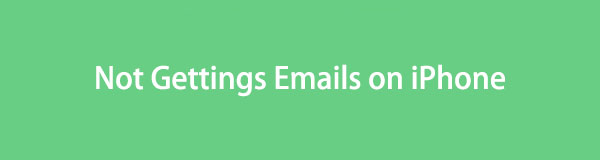

Список руководств
- Часть 1. Как исправить отсутствие получения электронной почты на iPhone путем перезапуска почтового приложения
- Часть 2. Как исправить отсутствие получения электронной почты на iPhone после перезагрузки
- Часть 3. Как исправить отсутствие получения электронной почты на iPhone с помощью восстановления системы FoneLab iOS
- Часть 4. Как исправить отсутствие получения электронной почты на iPhone через сброс настроек сети
- Часть 5. Часто задаваемые вопросы о том, как не получать электронные письма на iPhone
FoneLab позволяет переводить iPhone / iPad / iPod из режима DFU, режима восстановления, логотипа Apple, режима наушников и т. Д. В нормальное состояние без потери данных.
- Исправить отключенные проблемы системы iOS.
- Извлечение данных с отключенных устройств iOS без потери данных.
- Это безопасно и просто в использовании.
Часть 1. Как исправить отсутствие получения электронной почты на iPhone путем перезапуска почтового приложения
Поскольку электронные письма — единственные сообщения, которые вы не можете получать, проблема должна быть связана с приложением «Почта». Возможно, он работает неправильно из-за зависаний, сбоя приложения, ошибки и т. д., что не позволяет вам получать электронные письма. Если да, то перезапуск будет лучшим решением. Приложение обновится, устраняя возможные проблемы, из-за которых ваше устройство не получало электронные письма. Кроме того, он ничего не требует и в нем легко ориентироваться, что делает его хорошим начальным методом.
Обратите внимание на приведенную ниже простую процедуру ремонта iPhone, который не получает электронную почту, путем перезапуска приложения «Почта»:
Шаг 1Если вы все еще находитесь в интерфейсе приложения «Почта», проведите нижней частью iPhone к среднему экрану и отпустите удержание, пока не появится переключатель приложений.
Шаг 2Когда появятся активные приложения, перетащите интерфейс Почты вверх, чтобы выйти. Затем вернитесь на главный экран и снова выберите значок «Почта», чтобы перезапустить его.
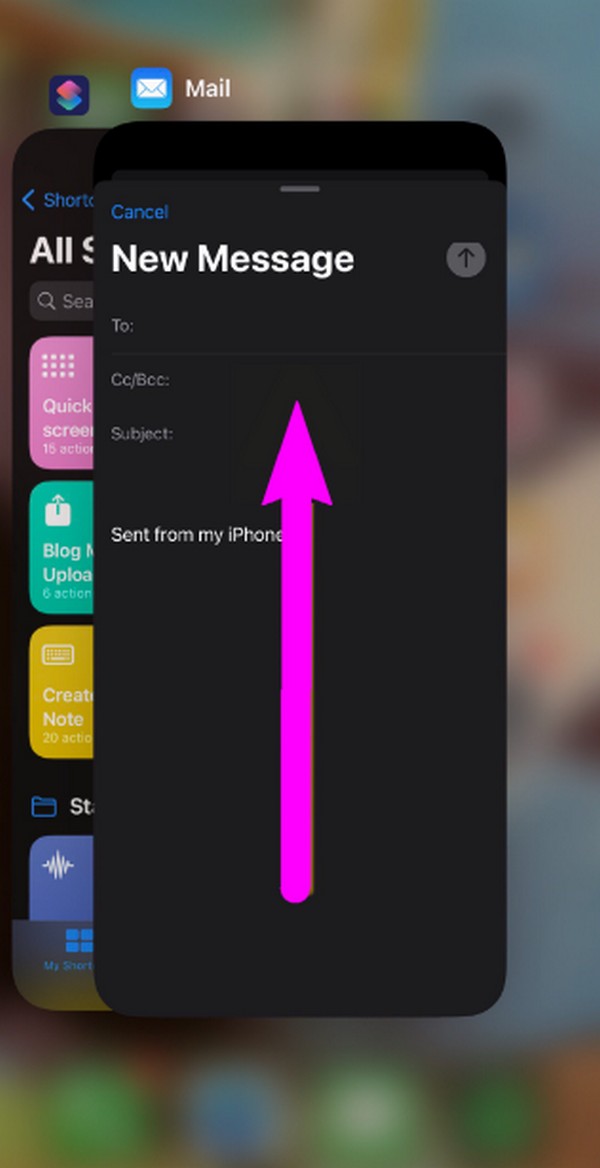
Часть 2. Как исправить отсутствие получения электронной почты на iPhone после перезагрузки
Перезагрузка также известна как принудительный перезапуск. Если перезапуск приложения «Почта» не помог, возможно, перезагрузка iPhone. Это решение будет эффективным, особенно если вы не можете получать электронные письма из-за низкой производительности устройства или не отвечающего приложения. При этом система iOS обновляется и закрываются временные процессы или файлы, которые могли вызвать проблему. Это также повышает производительность вашего iPhone, улучшая работу приложения «Почта» и других действий на устройстве.
Обратите внимание на ориентированное на пользователя руководство ниже, чтобы исправить полученное электронное письмо, которое не отображается на iPhone после перезагрузки:
Перезагрузите iPhone без главного экрана: нажмите и сразу же отпустите кнопку iPhone. Увеличение громкости кнопку, затем сделайте это еще раз, чтобы Уменьшение громкости кнопка. Сразу после этого нажмите и удерживайте боковую кнопку iPhone, пока экран устройства не станет черным и не появится логотип Apple.
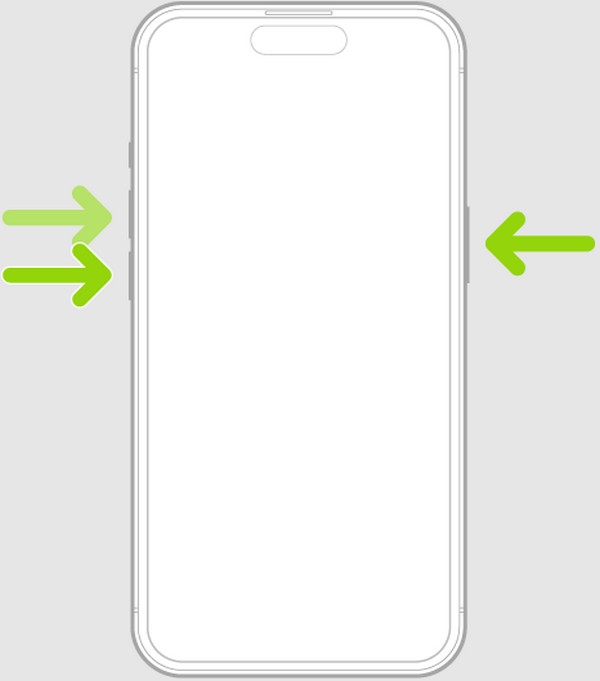
Перезагрузите iPhone с помощью кнопки «Домой». Нажмите на устройство. Боковую or Топовое кнопку и клавишу «Домой» одновременно, но не отпускайте удержание сразу. Подождите, пока iPhone перезагрузится.
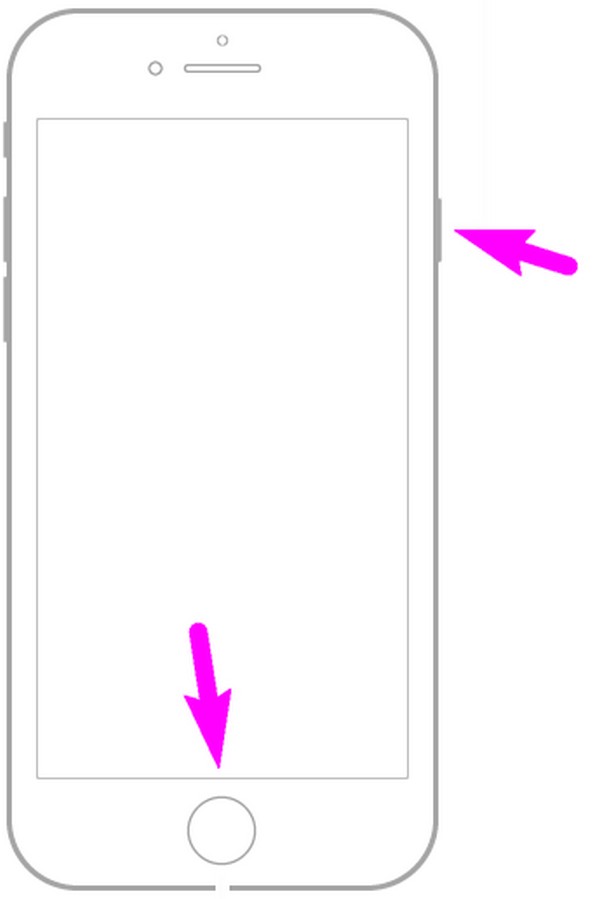
Вы, должно быть, заметили, что первые два решения касались обновления приложения и устройства путем перезагрузки. Это потому, что эти простые методы могут устранить основные проблемы за минуту. Но если проблема с вашим iPhone более сложная, следующие части будут более подходящими.
Часть 3. Как исправить отсутствие получения электронной почты на iPhone с помощью восстановления системы FoneLab iOS
По сравнению с упомянутыми выше сбоями, лагами, ошибками и т. д., системные проблемы устранить сложнее. Поэтому мы подготовили FoneLab iOS Восстановление системы, что очень поможет вашему устройству. Эта программа известна своей эффективностью в исправлении ненормальных систем iOS; таким образом, установка его на ваш компьютер будет выгодной. Кроме того, программа небольшая, поэтому не займет много места в памяти и не предъявляет особых требований.
FoneLab позволяет переводить iPhone / iPad / iPod из режима DFU, режима восстановления, логотипа Apple, режима наушников и т. Д. В нормальное состояние без потери данных.
- Исправить отключенные проблемы системы iOS.
- Извлечение данных с отключенных устройств iOS без потери данных.
- Это безопасно и просто в использовании.
Между тем, вы также можете доверять FoneLab iOS System Recovery для защиты данных вашего iPhone. Хотя вы можете позволить удалить свой контент, процесс восстановления этого инструмента не требует этого. Благодаря стандартному и расширенному режимам вам не придется беспокоиться или колебаться при навигации по программе, поскольку мы гарантируем, что все настройки и контент вашего iPhone будут в безопасности. Более того, он предназначен не только для одноразового использования. Это также будет полезно для решения проблем с другими моделями ваших устройств.
Воспримите приведенные ниже простые шаги как образец для исправления полученных электронных писем, которые не отображаются на iPhone с помощью FoneLab iOS Восстановление системы:
Шаг 1Войдите в браузер вашего компьютера и нажмите Бесплатная загрузка как только вы просмотрите основной веб-сайт восстановления системы FoneLab iOS. Затем откройте загруженный файл, и откроется экран установки, на котором загрузятся необходимые компоненты. Как только строка состояния заполнится, появится опция запуска, поэтому щелкните ее, чтобы запустить программу восстановления.
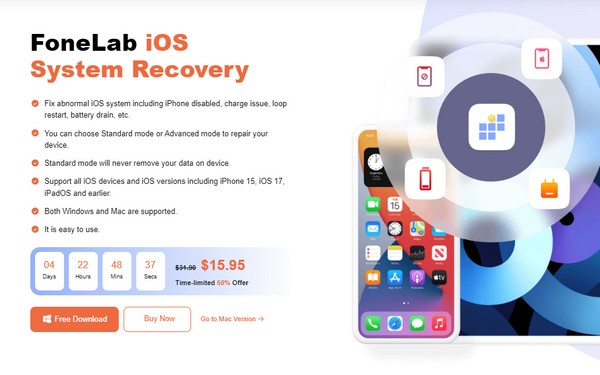
Шаг 2После запуска нажмите Восстановление системы iOS и проблемы с устройством, подлежащие ремонту, будут представлены в виде списка. Таким образом, нажмите Start для отображения типов ремонта на следующем экране. Затем выберите тот, который вы предпочитаете, в зависимости от того, хотите ли вы удалить или сохранить контент вашего iPhone. После выбора нажмите подтвердить для перехода к следующему интерфейсу.
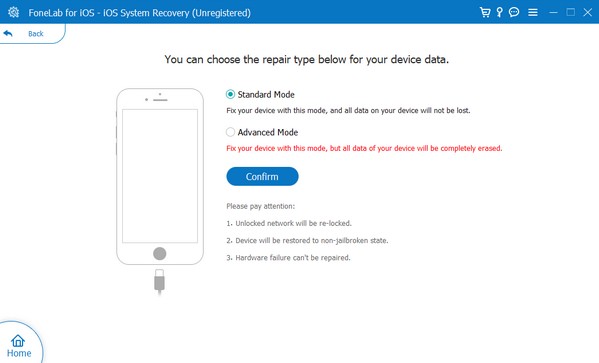
Шаг 3Затем подключите кабель Lightning к порту iPhone, а другой конец — к компьютеру. Затем следуйте инструкциям на экране для вашей модели iPhone, чтобы войти в режим восстановления. Когда пакет прошивки будет загружен, используйте его для устранения проблемы iPhone, связанной с отсутствием получения электронных писем.
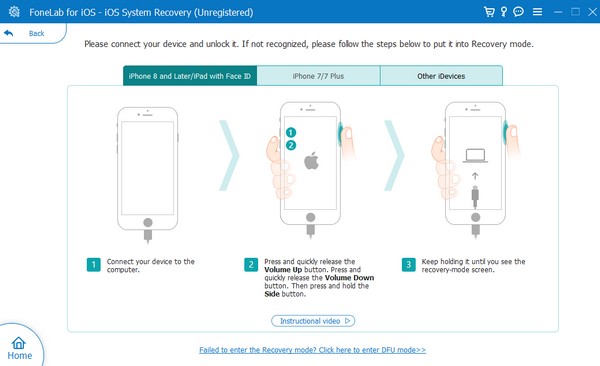
FoneLab позволяет переводить iPhone / iPad / iPod из режима DFU, режима восстановления, логотипа Apple, режима наушников и т. Д. В нормальное состояние без потери данных.
- Исправить отключенные проблемы системы iOS.
- Извлечение данных с отключенных устройств iOS без потери данных.
- Это безопасно и просто в использовании.
Часть 4. Как исправить отсутствие получения электронной почты на iPhone через сброс настроек сети
Как уже упоминалось, плохое подключение к Интернету также может быть причиной того, что iPhone не получает электронные письма. Если это случай вашего устройства, сброс настроек сети было бы отличным решением. Таким образом, настройки Wi-Fi или сотовой связи будут сброшены до значений по умолчанию, обновив интернет-сети, к которым вы подключены. После этого попробуйте снова открыть приложение «Почта», если вы получили ожидаемые электронные письма. В противном случае рекомендуется использовать предыдущую программу.
Следуйте простым инструкциям ниже, чтобы исправить iPhone, не отображающий электронные письма в папке «Входящие», посредством сброса настроек сети:
Шаг 1О компании Настройки и немедленно отправляйтесь в Общие раздел. В нижней части экрана нажмите Перенос или сброс iPhone чтобы увидеть вкладку «Сброс» на следующем экране.
Шаг 2Коснитесь его, и во всплывающем окне отобразятся варианты сброса. Выбирать Сброс настройки сети оттуда, чтобы завершить процедуру.
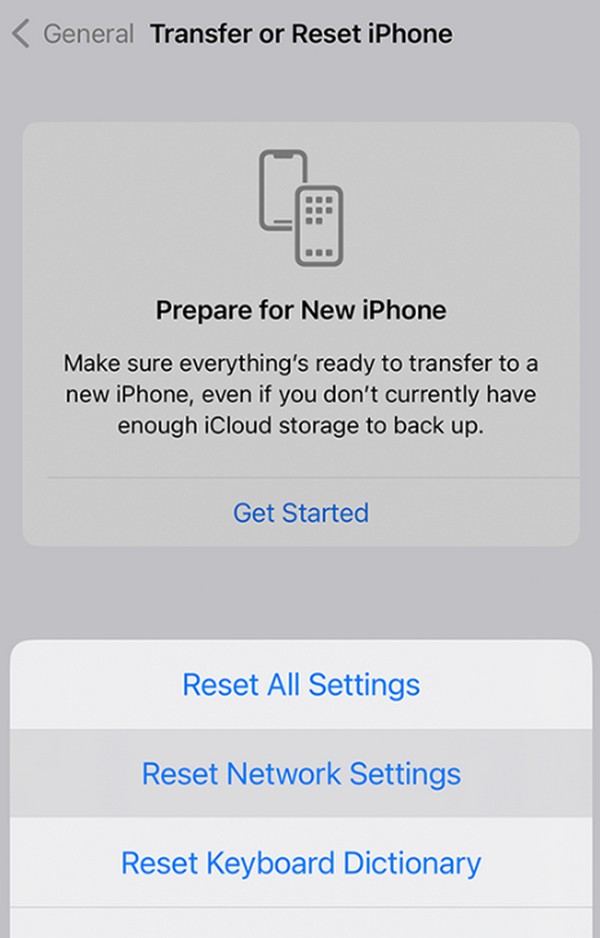
FoneLab позволяет переводить iPhone / iPad / iPod из режима DFU, режима восстановления, логотипа Apple, режима наушников и т. Д. В нормальное состояние без потери данных.
- Исправить отключенные проблемы системы iOS.
- Извлечение данных с отключенных устройств iOS без потери данных.
- Это безопасно и просто в использовании.
Часть 5. Часто задаваемые вопросы о том, как не получать электронные письма на iPhone
Gmail — это то же самое, что приложение «Почта» на моем iPhone?
Нет, это не так. Gmail был разработан Google и известен своей кроссплатформенной доступностью. Между тем, приложение Mail разработано Apple для пользователей iOS и macOS. Но не волнуйтесь; вы по-прежнему можете войти в учетную запись электронной почты, созданную в Gmail, с помощью приложения «Почта».
Могу ли я синхронизировать свою почту с iCloud?
Да, ты можешь. Вы можете синхронизировать свою почту с iCloud, чтобы просматривать электронную почту на других устройствах Apple, а не на iPhone.
Благодарим вас за то, что вы нашли в этой статье решения для iPhone, который не может получать электронные письма. Дополнительные рекомендации, подобные этому, доступны, если вы посетите FoneLab iOS Восстановление системы сайт.
FoneLab позволяет переводить iPhone / iPad / iPod из режима DFU, режима восстановления, логотипа Apple, режима наушников и т. Д. В нормальное состояние без потери данных.
- Исправить отключенные проблемы системы iOS.
- Извлечение данных с отключенных устройств iOS без потери данных.
- Это безопасно и просто в использовании.
